本文章以機器翻譯產生。
詳細檢視
JT
在 Pipedrive 中,交易、聯絡人或組織的 詳細檢視 包含與該項目相關的所有資訊。在此,您可以新增其他相關資訊,例如電子郵件、 檔案、 活動 或 備註.
您也可以直接在詳細檢視中更新您的交易或聯絡人。您可以在 這篇文章 中了解如何更新您的項目。
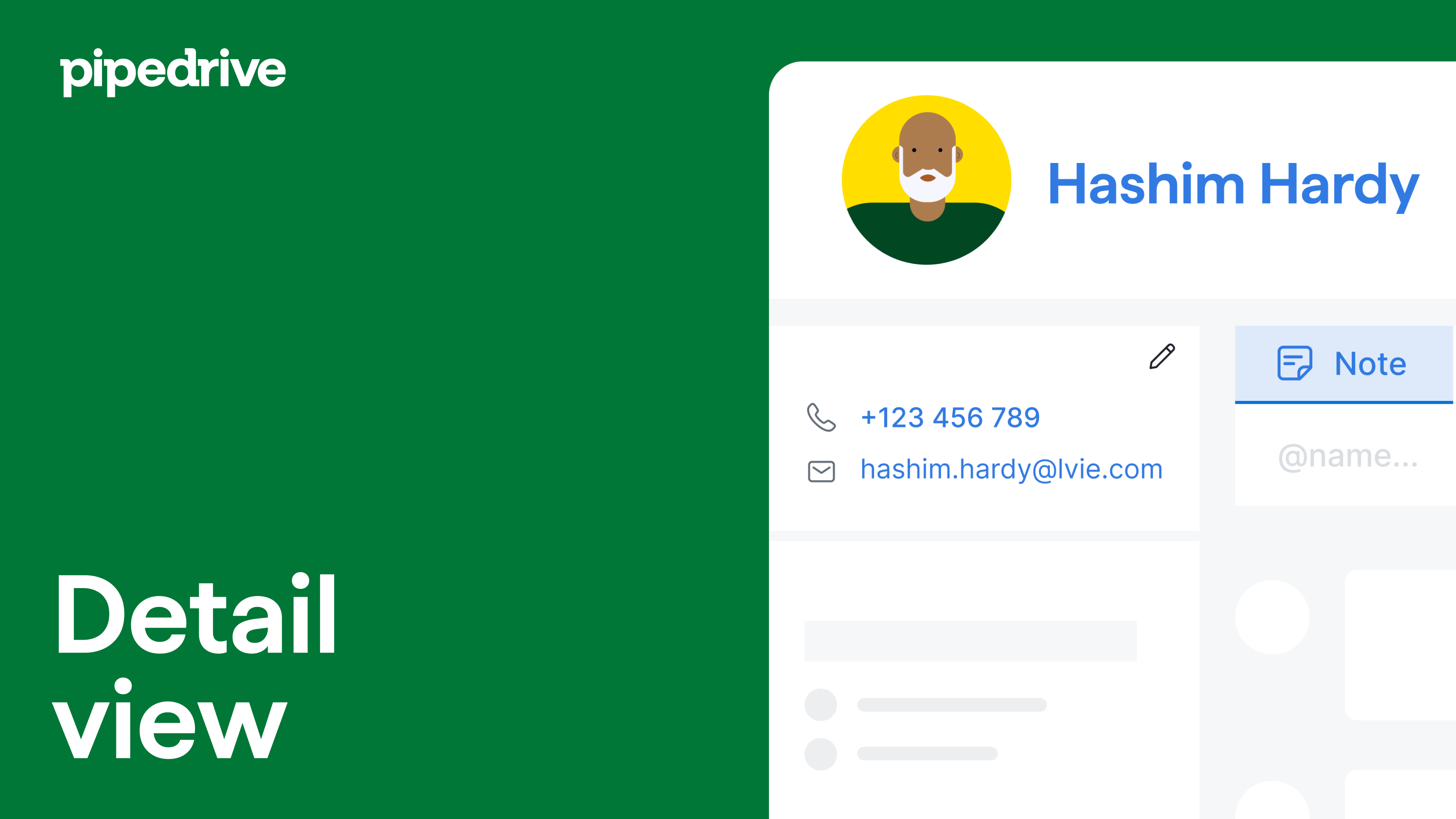
注意:如果您剛開始使用 Pipedrive,您可以在 「整理您的銷售資料」 課程中了解更多,並參考位於 Pipedrive 學院.
交易詳細檢視
在 交易詳細檢視,您會看到該交易的任何特定資訊,包括交易狀態與已連結的聯絡人。

在交易的 詳細檢視 中,您會看到 交易進度條,顯示該交易目前所在的管道階段,以及在每個階段停留了多少天。

交易進度條可讓您追蹤交易進展,並提供哪些階段可能需要額外注意的洞察。
如果您希望追蹤交易通過管道各階段的整體進度,我們建議在您 進度 分頁的 報表 區段使用 交易進度 報告。
在您的進度區段中,您也可以透過 Insights 功能,體驗更可自訂的報表。
聯絡人詳細檢視
個人詳細檢視會顯示該人的電子郵件地址、電話號碼以及其關聯的組織等資訊,並顯示關於該客戶所提供的任何聯絡人標籤資訊。
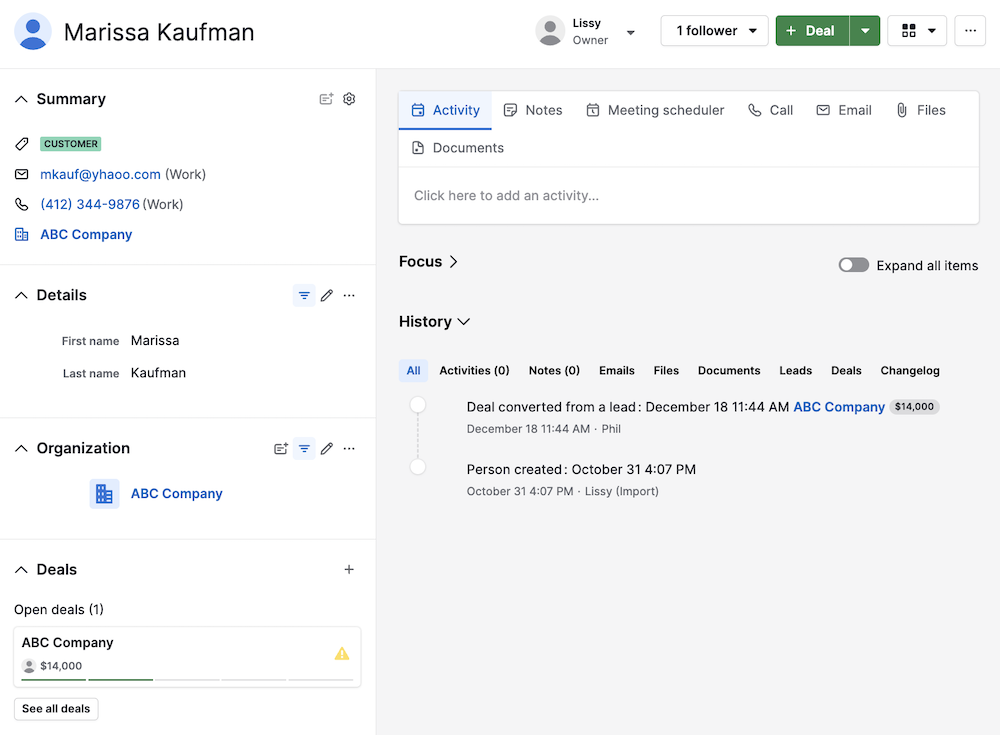
組織詳細檢視會顯示例如街道地址、網站或您在帳戶中為該項目新增的任何自訂欄位等資訊。它也會顯示已指派的 聯絡人標籤。
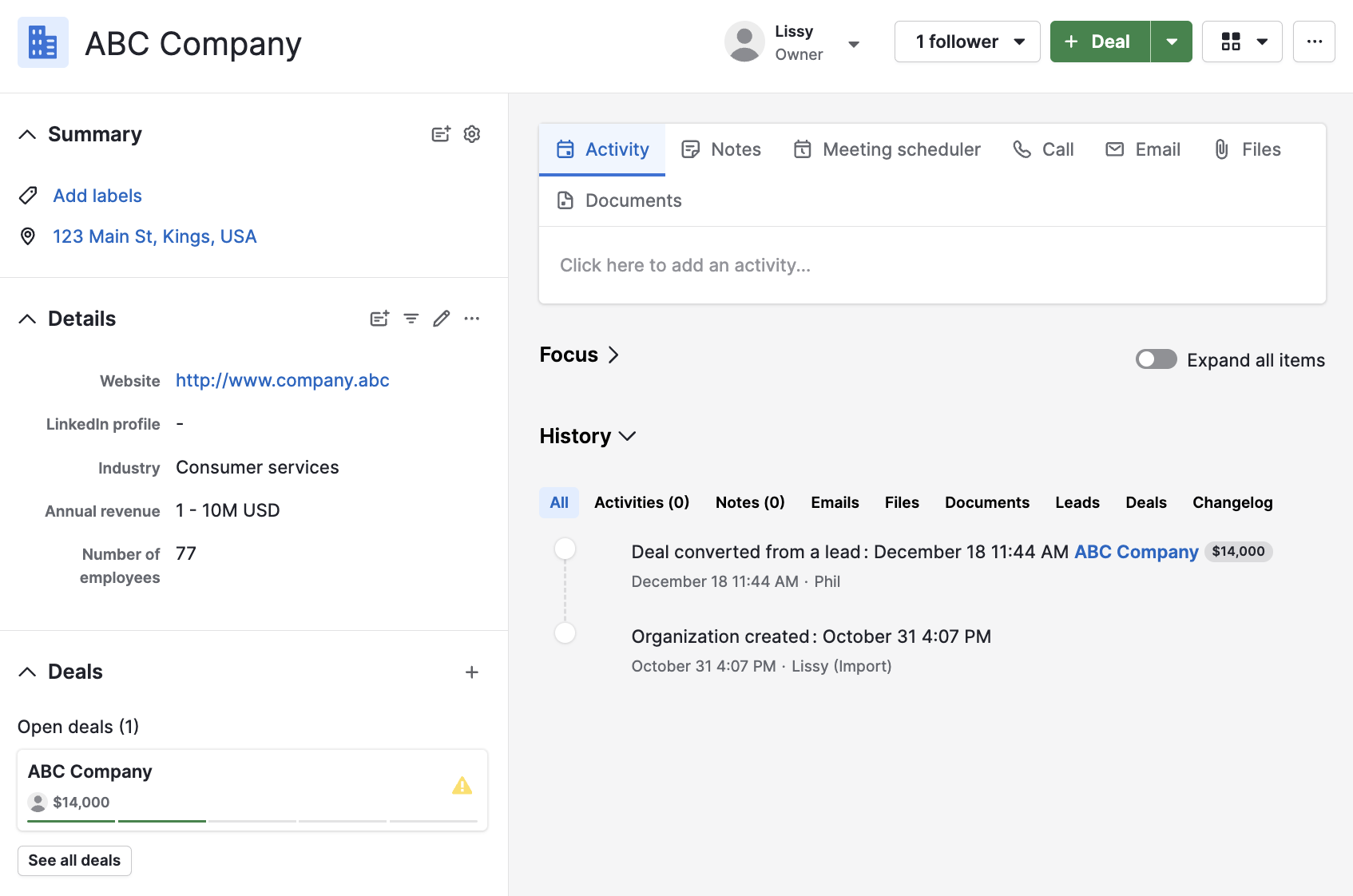
變更記錄
當您在 Pipedrive 的項目 詳細檢視 中,可以點選 「變更記錄」 標籤(位於 「歷史」 區段下方)以檢視該項目自建立以來的所有變更,並依日期與時間排序。
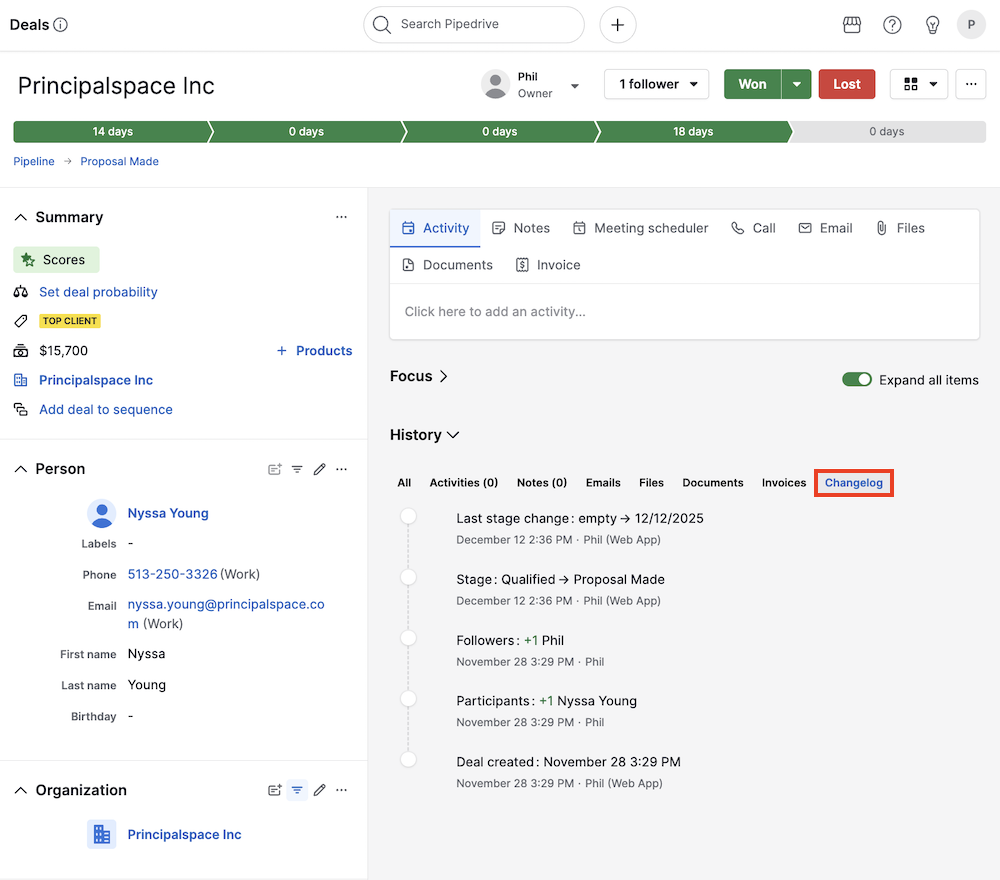
這些變更包括對該項目的任何預設欄位或 自訂欄位 所做的更新。
- 聯絡人 – 變更記錄會顯示聯絡人加入 Pipedrive 的時間、與其關聯的交易以及其所連結的組織。
- 組織 – 您會看到何時有人被新增到該組織,或何時有交易連結到該組織。
懸停卡片
當您在詳細視圖中將滑鼠懸停在 Pipedrive 使用者、組織或聯絡人姓名,或交易標題上時,您會看到一個包含該項目相關詳細資訊的彈出卡片。
- Pipedrive 使用者(作為項目擁有者、追蹤者或參與者)
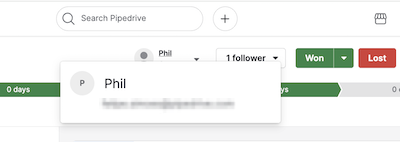
- 組織
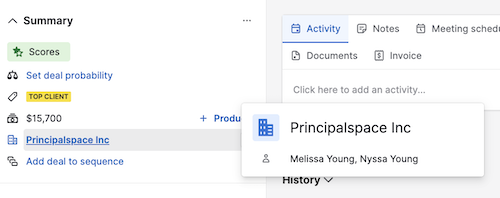
- 聯絡人
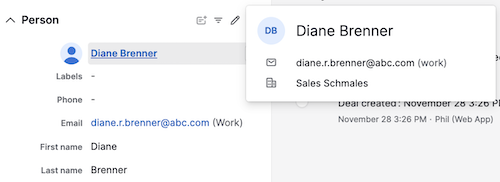
這篇文章有幫助嗎?
是
否